Win10电脑鼠标移至任务栏转圈圈?试试这些解决方法
用Win10电脑的时候,偶尔会碰到这种状况:鼠标一移到任务栏,就不停地转圈圈。那这种情况要怎么解决呢?咱们一块儿来瞅瞅吧。

方法一:重启资源管理器进程
这是最简单直接的方法,适用于大部分临时性问题。
操作步骤:
要打开任务管理器的话,那就按下Ctrl、Shift和Esc这三个键。
先找到“Windows资源管理器”,然后用鼠标右键点击它,接着在弹出的菜单里选择“重新启动”。
等待桌面和任务栏重新加载,再次尝试操作。
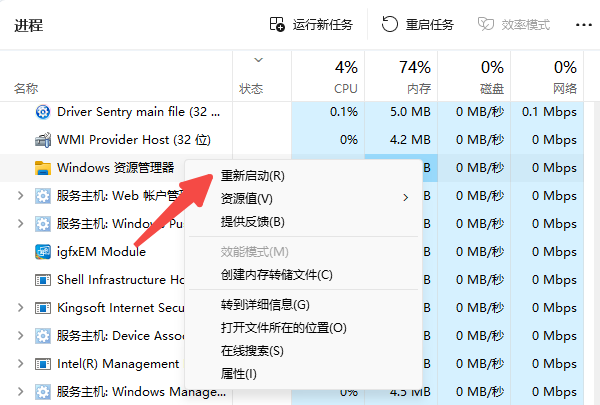
方法二:检查启动项并禁用可疑程序
有些启动程序也许会跟系统起冲突,所以最好排查一下,把那些不必要的启动项给禁用了。就好比你电脑开机的时候,有些程序自动启动,但是这可能会让电脑变得很卡,这就是程序和系统冲突的一种表现,这时候禁用那些不必要的启动项就很有必要了。
操作步骤:
在任务管理器中切换到“启动应用”选项卡;
禁用你不确定或不常用的软件启动项;
重启电脑,观察问题是否仍然存在。
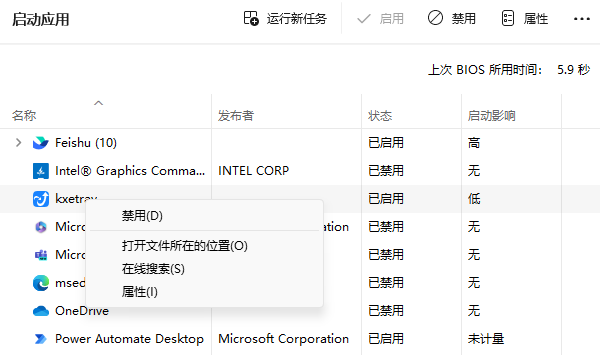
方法三:更新显卡驱动程序
显卡驱动要是出了毛病,那图形界面的流畅度肯定受影响,任务栏也跑不了。有个挺专业的驱动管理软件叫“驱动人生”,用它能一键检测显卡驱动,还能直接更新呢。这个软件可厉害啦,它能自己认出你的硬件型号,然后给你推荐合适的驱动,还能直接给你安好,这么一来,就不会因为你自己手动下载错版本而出现问题了。
操作步骤:
打开驱动人生软件→点击「立即扫描」。
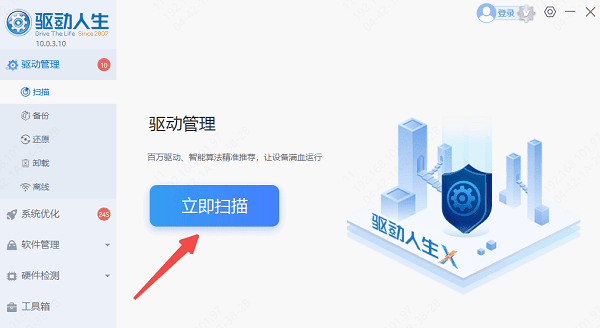
先在扫描的结果里找出“显卡”,然后点击“升级驱动”,这样就能完成更新了。
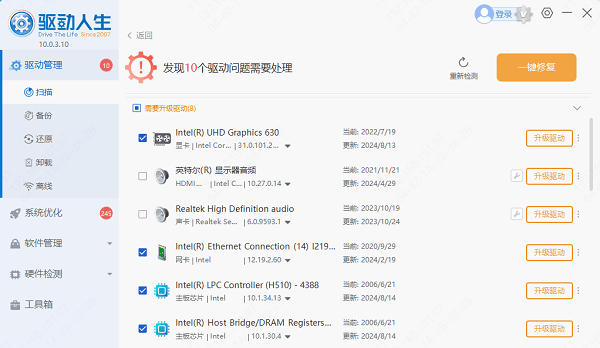
你可以直接点击「立即修复」,这样软件就会自动把系统里所有缺失或者过时的驱动程序给更新了。

完成更新后重启电脑,测试电脑任务栏是否恢复。
方法四:清理系统缓存和垃圾文件
系统长期运行后,缓存堆积过多也可能影响响应速度。
1、使用“磁盘清理”工具清理临时文件
在桌面有个搜索框,往里面输入“磁盘清理”,然后打开它。这时候,系统就会自动对那些能清理的文件进行扫描。
在文件列表中勾选如下选项(可根据需要选择):
临时文件、Internet临时文件、回收站文件、缓存中的缩略图以及Windows更新清理内容,这些都是电脑系统中会存在的一些特殊数据或文件类型。 比如说,临时文件是在电脑运行程序或者进行各种操作的时候临时生成的,像我们打开一个文档编辑软件,在编辑过程中可能就会产生临时文件来辅助程序运行。Internet临时文件则是在浏览网页的时候产生的,它能让我们再次访问相同网页时加载得更快。回收站就像是一个特殊的“垃圾站”,里面存放着我们从电脑各个地方删除的文件。缓存的缩略图呢,是电脑为了能更快地显示图片而缓存下来的小尺寸版本。至于Windows更新清理,这是在Windows系统更新过程中产生的一些可以被清理掉的冗余数据之类的东西。
先确认没有问题,接着点击“确定”,之后再点击“删除文件”,这样就开始清理了。
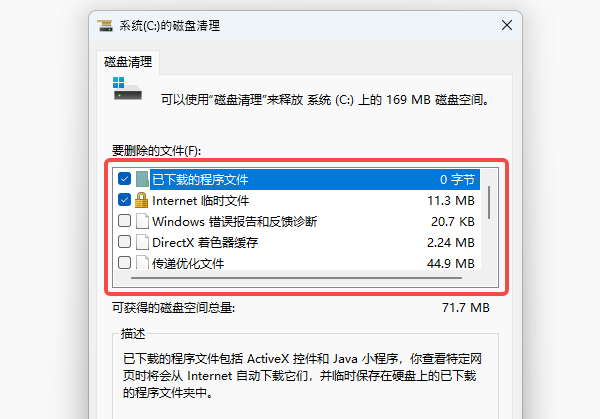
2、清理任务栏图标缓存
任务栏固定图标要是缓存太多或者出现异常情况,这就有可能让任务栏的反应变得迟缓,还会使鼠标不停地转圈呢。比如说,你在电脑上长时间使用各种软件,并且频繁地在任务栏固定新的图标,随着时间的推移,这些图标产生的缓存就会不断增多。一旦超出了电脑能够正常处理的范围,任务栏就像是被拖住了后腿一样,变得不那么灵敏,而鼠标也会像个迷失方向的小圆圈一样转个不停。
按下 Win + R 打开“运行”窗口;
输入以下路径并按回车:
%AppData%MicrosoftInternet ExplorerQuick LaunchUser PinnedTaskBar
有一个文件夹,你把它打开后,就会看到任务栏里固定的快捷方式缓存都在里面呢。
看看有没有那种已经没啥用了或者你不再用的快捷方式(就像那些已经卸载了软件之后还留着的图标),要是有的话,你可以用鼠标右键点一下,然后把这些没用的东西删掉。
删除完成后,重启电脑让任务栏图标重新加载。
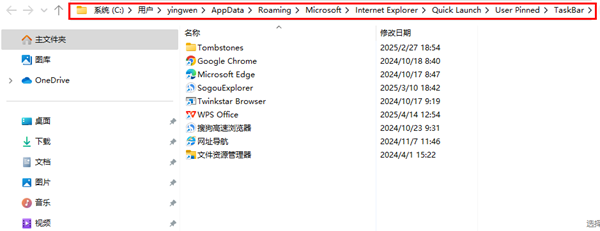
这篇文章给大家讲了几种方法,我想啊,你现在应该可以一步步地排查,还能解决电脑鼠标一移到任务栏就转圈圈这个麻烦事儿了。要是你碰上和网卡、显卡、蓝牙、声卡这些设备的驱动有关的问题,那就可以把“驱动人生”这个软件下载下来检测检测、修复修复。另外呢,“驱动人生”这软件很厉害,它能支持驱动的下载、安装,还能做驱动备份之类的事儿,安装驱动的时候可灵活了。





